タグマーケットプレイスポリシー
タグマーケットプレイスポリシーでは、ユーザーがタグマーケットプレイスで利用できるベンダータグを制御できます。このポリシーを使用して、事前に承認された限られたベンダータグのみがアカウントに追加できるように、アカウントを制限し保護することができます。
前提条件
- この機能にアクセスするには、アカウント管理権限レベルが必要です。
仕組み
タグマーケットプレイスには、Tealium iQが提供するすべてのベンダー統合が含まれています。これは、タグを追加し公開する権限を持つ任意のユーザーが、これらのタグのいずれかをあなたの構成(およびあなたのサイト)に追加できることを意味します。タグマーケットプレイスには数百のタグがあり、簡単に検索し閲覧することができます。例えば、タグマーケットプレイスで「Google」を検索すると、いくつかのオファーが表示されます。
ポリシーが有効になると、それは自動的にすべての下位プロファイルに適用されます。有効にすると、ポリシーはデフォルトですべてのベンダーを非表示にします。あなたのサイトで承認されたベンダーをタグマーケットプレイスポリシーで選択すると、それらのベンダーのみが提供されます。利用可能なタグを制限することで、アカウントに追加のセキュリティが提供され、承認されていないタグがサイトにリリースされるのを防ぎます。
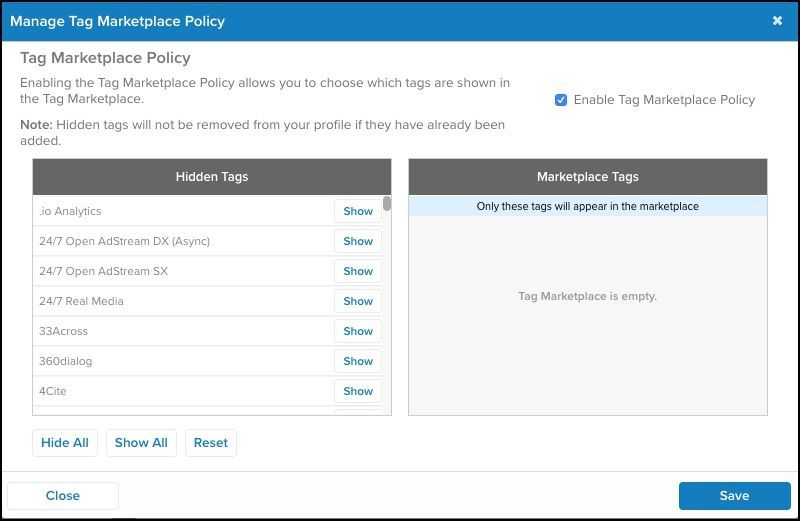
タグマーケットプレイスポリシーダイアログでは、以下の用語とボタンが使用されます:
- タグマーケットプレイスポリシーを有効にする
このボックスをチェックすると、アカウントのタグマーケットプレイスポリシーが有効になります。デフォルトでは、この機能は無効になっており、すべてのベンダータグがタグマーケットプレイスで利用可能です。 - 非表示タグ
ポリシーが有効になると、このリストのタグはタグマーケットプレイスで利用できません。 - マーケットプレイスタグ
ポリシーが有効になると、このリストのタグがタグマーケットプレイスに表示されます。 - すべて非表示
このボタンをクリックすると、すべてのタグが非表示タグウィンドウに移動し、タグマーケットプレイスで利用できなくなります。 - すべて表示
このボタンをクリックすると、すべてのタグがタグマーケットプレイスウィンドウに移動し、タグマーケットプレイスですべてのタグが利用可能になります。 - リセット
リセットをクリックすると、保存をクリックする前の値にタグマーケットプレイスポリシーを戻すことができます。 - 保存
保存をクリックすると、プロファイルの値が保存されます。
タグの有効化
このセクションでは、タグマーケットプレイスで指定したタグのみを利用可能にする方法を説明し、Tealiumタグを例に使用します。
ポリシーで「Tealium」タグのみを有効にするには、次の手順を使用します:
- 管理メニューで、タグマーケットプレイスポリシーの管理をクリックします。タグマーケットプレイスポリシーの管理ダイアログが表示されます。
- タグマーケットプレイスポリシーを有効にするチェックボックスをクリックします。
- 非表示タグのリストを下にスクロールし、すべてのTealiumタグの隣にある表示をクリックします。
選択したTealiumタグがマーケットプレイスタグの列に移動し、これらのタグのみがタグマーケットプレイスに表示されることを示します。
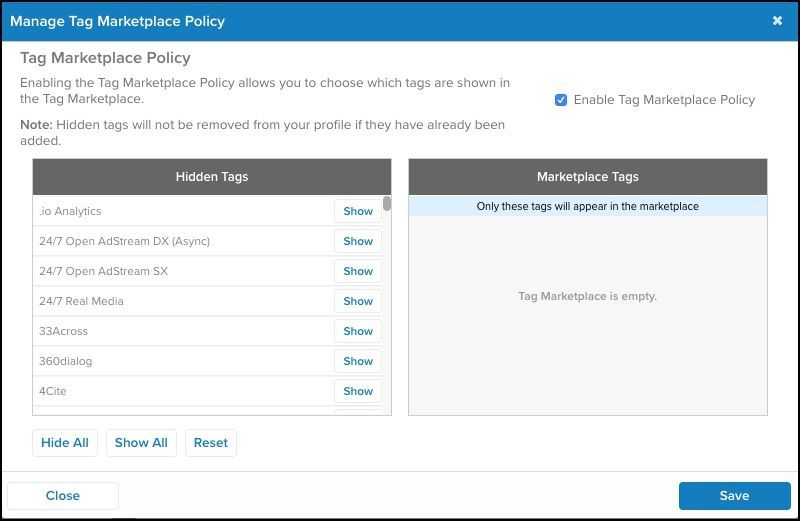
- 保存をクリックします。
このステップの後に保存して公開する必要はありません、変更はすぐに有効になります。このポリシーが適用されると、タグマーケットプレイスは「Tealium」タグのみを提供し、タグマーケットプレイスポリシーが有効になっていることを示すアラートが表示されます。
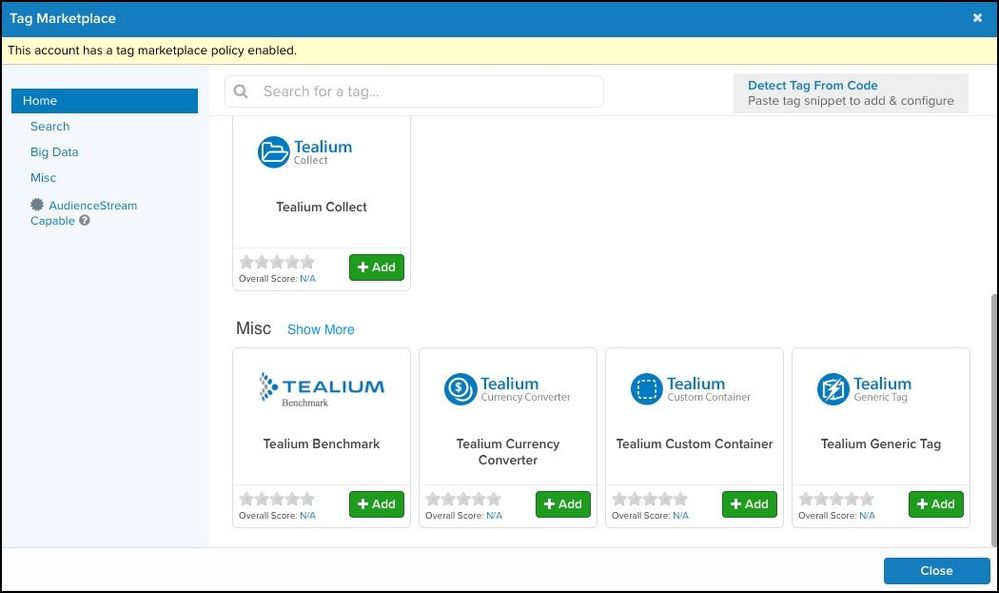
- 別のベンダーを検索してみてください。
結果は返されません。
タグの表示
- 管理メニューで、タグマーケットプレイスポリシーの管理をクリックします。タグマーケットプレイスポリシーの管理ダイアログが表示されます。
- タグマーケットプレイスポリシーを有効にするチェックボックスをクリックします。
- 非表示タグの列から、表示したいタグを特定します。
- 目的のタグの隣にある表示をクリックします。
タグがマーケットプレイスタグ列に移動します。 - 他のタグを追加するために繰り返します。
- 保存をクリックして確認します。
タグの非表示
- 管理メニューで、タグマーケットプレイスポリシーの管理をクリックします。タグマーケットプレイスポリシーの管理ダイアログが表示されます。
- タグマーケットプレイスポリシーを有効にするチェックボックスをクリックします。
- マーケットプレイスタグ列から、非表示にしたいタグを特定します。
- 目的のタグの隣にある非表示をクリックします。
タグが非表示タグ列に戻されます。 - 他のタグを非表示にするために繰り返します。
- 保存をクリックして確認します。
すべてのタグを表示
- 管理メニューで、タグマーケットプレイスポリシーの管理をクリックします。タグマーケットプレイスポリシーの管理ダイアログが表示されます。
- タグマーケットプレイスポリシーを有効にするチェックボックスをクリックします。
- すべて表示をクリックします。
すべてのタグがマーケットプレイスタグ列に移動します。 - 保存をクリックして確認します。
すべてのタグを非表示
- 管理メニューで、タグマーケットプレイスポリシーの管理をクリックします。タグマーケットプレイスポリシーの管理ダイアログが表示されます。
- タグマーケットプレイスポリシーを有効にするチェックボックスをクリックします。
- すべて非表示をクリックします。
すべてのタグが非表示タグ列に戻されます。 - 保存をクリックして確認します。
ポリシーのリセット
リセットをクリックすると、保存前の表示/非表示の操作がキャンセルされ、2つの列が保存前の状態に戻ります。
最終更新日 :: 2024年March月29日